Sådan søges som standard i alle mapper i stedet for den aktuelle mappe i Outlook?
Som standard søger Outlook e-mails i den aktuelle mappe, som du finder. I mange tilfælde vil du søge i alle mapper på samme tid i stedet for bare at søge i den aktuelle mappe, så skal du manuelt vælge Alle postelementer under fanen Søg. Faktisk i Outlook kan du som standard konfigurere alle mapper, der skal søges på. Gør som følgende tutorial viser.
Søg som standard i alle mapper i stedet for den aktuelle mappe i Outlook 2010 og 2013
Søg som standard i alle mapper i stedet for den aktuelle mappe i Outlook 2007
- Automatiser e-mail med Auto CC / BCC, Automatisk videresendelse ved regler; sende Auto svar (Ikke til stede) uden at kræve en udvekslingsserver...
- Få påmindelser som BCC Advarsel når du svarer til alle, mens du er på BCC-listen, og Påmind, når du mangler vedhæftede filer for glemte vedhæftede filer...
- Forbedre e-mail-effektiviteten med Svar (alle) med vedhæftede filer, Tilføj automatisk hilsen eller dato og tid til signatur eller emne, Besvar flere e-mails...
- Strømline e-mail med Genkald e-mails, Vedhæftningsværktøjer (Komprimer alle, Gem alt automatisk...), Fjern duplikaterog Hurtig rapport...
 Søg som standard i alle mapper i stedet for den aktuelle mappe i Outlook 2010 og 2013
Søg som standard i alle mapper i stedet for den aktuelle mappe i Outlook 2010 og 2013
I Outlook 2010 og 2013 kan du som standard søge i emnerne i alle mapper med følgende trin.
1. Klik venligst File (Felt) > Indstillinger. Se skærmbillede:
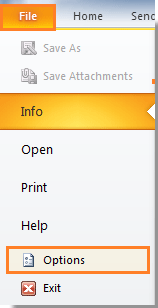
2. i Outlook Options Klik på dialogboksen Søg i venstre bjælke, og gå derefter til Resultat afsnit, tjek Alle mapper valgmulighed.
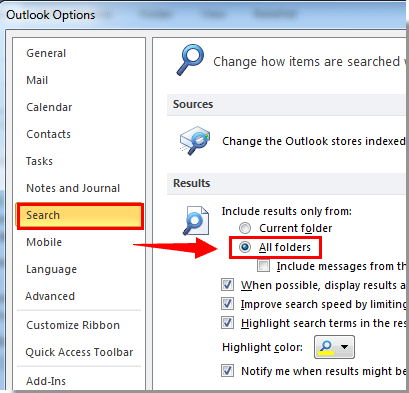
3. klik OK .
Derefter når du starter søgemails, søges der automatisk i alle mailmapper.
 Søg som standard i alle mapper i stedet for den aktuelle mappe i Outlook 2007
Søg som standard i alle mapper i stedet for den aktuelle mappe i Outlook 2007
Gør som følger i Outlook 2007.
1. Klik venligst Værktøjer > Indstillinger.
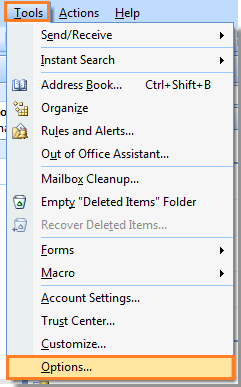
2. i Indstillinger Klik på dialogboksen Søgemuligheder knappen under Indstillinger fanen. Se skærmbillede:
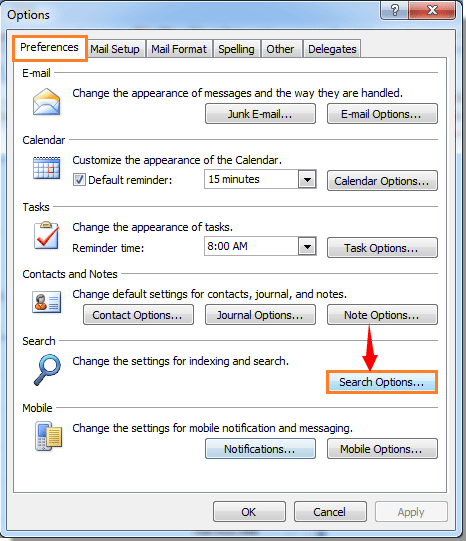
3. Når Søgemuligheder dialogboks dukker op, skal du gå til Øjeblikkelig rude til søgning sektion, og kontroller derefter Alle mapper mulighed. Klik til sidst OK .
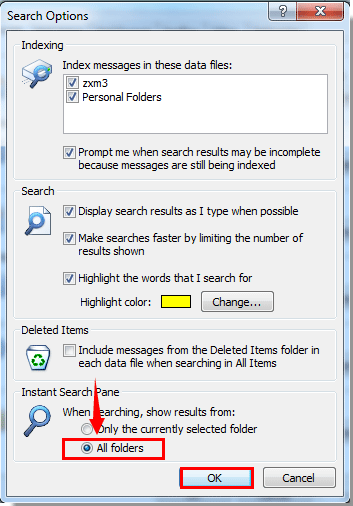
4. Når det vender tilbage til Indstillinger Klik på dialogboksen OK for at afslutte alle indstillingerne.
Så når du begynder at søge i e-mails, kan du se, at e-mails søges i Alle postvarer.
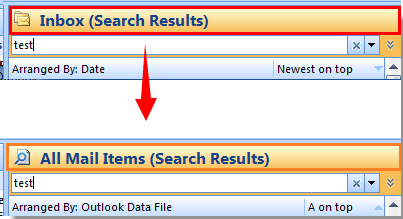
Bedste kontorproduktivitetsværktøjer
Kutools til Outlook - Over 100 kraftfulde funktioner til at superlade din Outlook
🤖 AI Mail Assistant: Øjeblikkelige pro-e-mails med AI-magi – et klik for geniale svar, perfekt tone, flersproget beherskelse. Forvandl e-mailing ubesværet! ...
📧 Email Automation: Ikke til stede (tilgængelig til POP og IMAP) / Planlæg Send e-mails / Auto CC/BCC efter regler ved afsendelse af e-mail / Automatisk videresendelse (avancerede regler) / Tilføj automatisk hilsen / Opdel automatisk e-mails med flere modtagere i individuelle meddelelser ...
📨 Email Management: Genkald nemt e-mails / Bloker svindel-e-mails af emner og andre / Slet duplikerede e-mails / Avanceret søgning / Konsolider mapper ...
📁 Vedhæftede filer Pro: Batch Gem / Batch adskilles / Batch komprimere / Automatisk gem / Automatisk afmontering / Automatisk komprimering ...
🌟 Interface Magic: 😊 Flere smukke og seje emojis / Boost din Outlook-produktivitet med fanebaserede visninger / Minimer Outlook i stedet for at lukke ...
👍 Wonders med et enkelt klik: Besvar alle med indgående vedhæftede filer / Anti-phishing e-mails / 🕘Vis afsenderens tidszone ...
👩🏼🤝👩🏻 Kontakter og kalender: Batch Tilføj kontakter fra udvalgte e-mails / Opdel en kontaktgruppe til individuelle grupper / Fjern fødselsdagspåmindelser ...
Over 100 Features Afvent din udforskning! Klik her for at finde mere.

